![]()
ファイル
| ツールバー | メニュー |
|---|---|
|
|
ファイル プロパティ >
注釈スタイル
|
注釈のプロパティは、現在のモデルのテキスト、寸法、そして引出線の設定を管理します。
現在のスタイルに印が付きます。別のスタイルを現在のスタイルにするにはボタンをクリックします。
モデルで定義されている注釈スタイルの一覧です。
新規注釈スタイルを作成します。
スタイル名を変更するには、名前をクリックします。
選択されているスタイルのプロパティを別のスタイルに一致するように変更します。
.3dmファイルから寸法スタイルを現在のドキュメントにインポートします。
選択されているスタイルの注釈スタイルの定義ページを開きます。
選択されているスタイルを削除します。
チェックマークを付けると、注釈は注釈スタイルのモデル空間スケール値によって調整されます。
これはRhino 4またはそれ以前のバージョン、またはRhino 5で注釈スケールを有効設定をオフにして作成したモデルを開く際、またはCADアプリケーションからインポートする際に重要です。
チェックマークを付けると、注釈はフルサイズ(レイアウトで1=1の高さ)に調整されます。
例えば、注釈スタイルの高さが0.125で、モデルスケールが10の場合、レイアウトで高さは0.125で表示されます。
これにより、詳細での異なるスケールの注釈が同じ高さで印刷されるようになります。
スケーリングを有効化オプションにチェックマークが付いていない場合、モデル空間またはレイアウト空間の注釈にスケーリングは適用されません。
注釈スタイルのプロパティは、現在のモデルのデフォルトの注釈スタイルを管理します。
注釈スタイル名です。
表示サイズは、コンポーネントのサイズ(矢印のサイズやテキストの高さなど)とモデル空間スケールの値の積です。
通常これは、印刷スケールの逆の値です。テキスト高さ、寸法補助線の延長部長さ、寸法補助線のオフセット距離、矢印長さの値にこの値がかけられます。
調整後のテキスト高さを表示します。
すべての注釈要素のサイズ変更のスケール係数を指定します。
テキストの外観です。
ヒント: クリックしてドロップダウンリストを開き、フォントの名前の最初の文字をタイプすると、フォントを素早く探すことができます。
フォントスタイルを太字にします。
斜体および下線スタイルは個々のプロパティとして設定する必要があります。
テキストの高さをモデル単位で設定します。
テキストと寸法線の間隔、およびマスク余白のサイズです。
寸法のマスクは、同じ値を使用するテキストマスクのサイズの半分です。
後ろから見た時に、読み手にテキストを向けます。
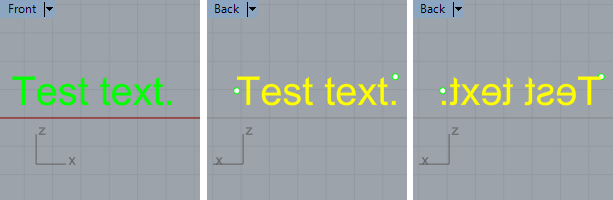
元のテキスト(左)、オプションをオン(中)、オプションをオフ(右)
テキストは常に画面にぴったりと接した状態になります。
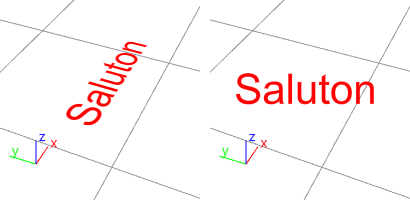
ビューに水平オフ(左)、ビューに水平オン(右)
設定は長さ寸法のテキストの表示方法を決定します。
テキストは常に画面にぴったりと接した状態になります。
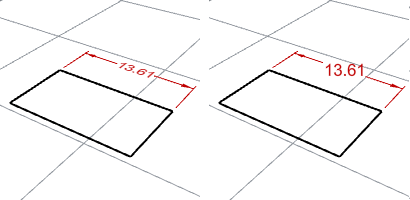
ビューに水平オフ(左)、ビューに水平オン(右)
寸法線を切り取りテキストを中央揃えで配置します。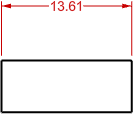
テキストを寸法線の上に配置します。寸法線と平行になるようにテキストは回転されます。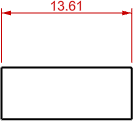
テキストを寸法線と一直線に描画します。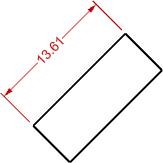
寸法線の方向に関係なく、テキストを水平に描画します。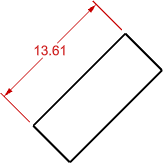
設定は半径寸法のテキストの表示方法を決定します。
テキストは常に画面にぴったりと接した状態になります。
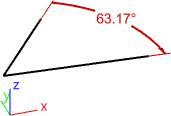
寸法線を切り取りテキストを中央揃えで配置します。
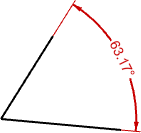
テキストを寸法線の上に配置します。寸法線と平行になるようにテキストは回転されます。
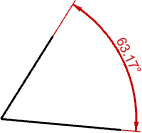
寸法線の方向に関係なく、テキストを水平に描画します。
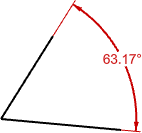
テキストを寸法線と一直線に描画します。
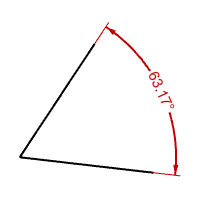
寸法線がどのくらい寸法補助線を超えるのかの距離を指定します。通常ティックマークと共に使用されます。
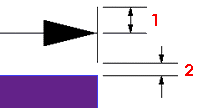
寸法補助線の延長部長さ (1)、寸法補助線のオフセット距離 (2)
(寸法線を超える)寸法補助線の延長部長さを設定します。
オブジェクト上の寸法点から寸法補助線の開始点までのオフセット距離を設定します。
すべての寸法の補助線の長さを指定します。
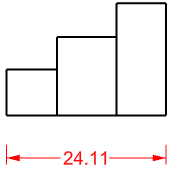
寸法補助線1の表示をオフにします。これは寸法が描画された方向に依存します。
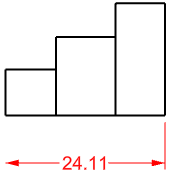
寸法補助線2の表示をオフにします。これは寸法が描画された方向に依存します。
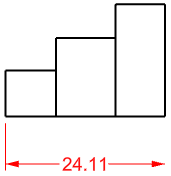
基準線寸法が使用される際の寸法線間の距離です。
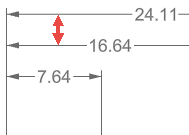
半径と直径寸法の中心マークのスタイルを設定します。
中心マークは作成されません。
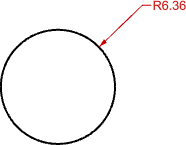
十字マークが半径または直径の中心に作成されます。
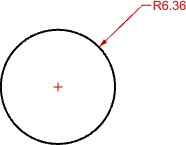
十字マークとオブジェクトのエッジのすぐ外側まで伸びる線が作成されます。
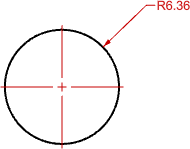
 矢印
矢印 黒丸
黒丸 ティック
ティック 短矢印
短矢印 開矢印
開矢印 四角
四角 細い矢印
細い矢印 より細い矢印
より細い矢印前もって定義されたブロックを矢印の先端として使用します。
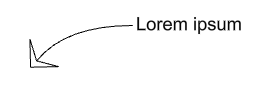
矢印の先形状のブロックの基点が寸法線または引出線の端に先形状がどのように配置されるのかを決定します。下のイメージでは:
(1) 矢印のブロックの基点は先端に配置されています。寸法線は矢印と重なります。
(2) 矢印のブロックの基点は底の部分に配置されています。寸法線は矢印と重なりません。
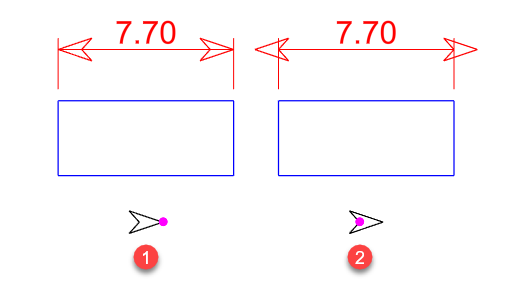
矢印の先端を正確に希望位置に配置するには、矢印のブロックの基点を先端に置いてください。
矢印は作成されません。
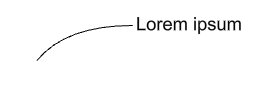
先端形状の長さ(先端から尾部まで)です。
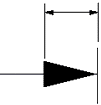
直線長さ寸法によって使用される単位です。
Rhinoの単位と寸法の単位の間の換算係数を設定します。
1.25
1-1/4
距離表示の小数点以下の桁数を指定します。
寸法を一番近い設定値に丸めます。
寸法テキストの接頭表記テキストを設定します。
寸法テキストの接尾表記テキストを設定します。
寸法の最初または最後の0の表示をオフにします。
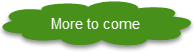
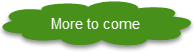
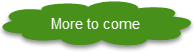
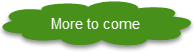
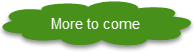
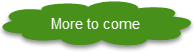
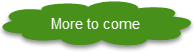
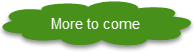
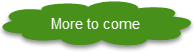
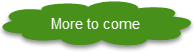
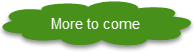
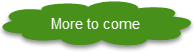
参照: Math Planet
十進数での角度です。一周が360°になるように定義される平面角の測定方法です。
度/分/秒です。
弧が半径の長さと同じ円の中心での角度に等しい角度の単位です。
角度表示の小数点以下の桁数を指定します。
寸法を一番近い設定値に丸めます。
寸法の最初または最後の0の表示をオフにします。
 矢印
矢印 黒丸
黒丸 ティック
ティック 短矢印
短矢印 開矢印
開矢印 四角
四角 細い矢印
細い矢印 より細い矢印
より細い矢印前もって定義されたブロックを矢印の先端として使用します。
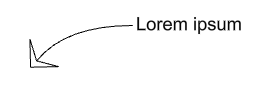
矢印の先形状のブロックの基点が寸法線または引出線の端に先形状がどのように配置されるのかを決定します。下のイメージでは:
(1) 矢印のブロックの基点は先端に配置されています。寸法線は矢印と重なります。
(2) 矢印のブロックの基点は底の部分に配置されています。寸法線は矢印と重なりません。
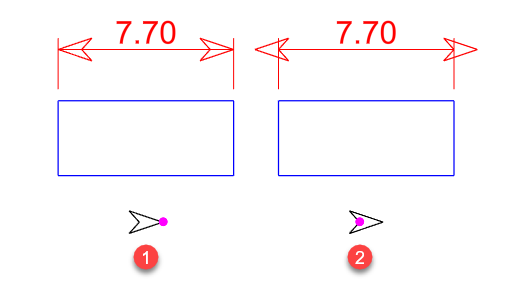
矢印の先端を正確に希望位置に配置するには、矢印のブロックの基点を先端に置いてください。
矢印は作成されません。
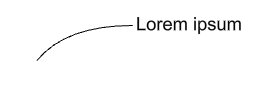
先端形状の長さ(先端から尾部まで)です。
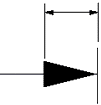
引出線によって使われる曲線のタイプを設定します。
先端部分とテキストのみが作成されます。
セグメント化されたポリランが作成されます。
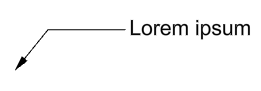
制御点指定曲線が引出線として用いられます。
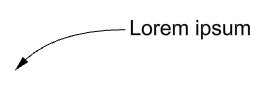
引出線とテキストの間に短い水平の線を追加します。
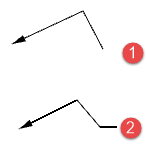
参照線オフ(1)、参照線オン(2)
テキストの位置揃えとテキストブロックの制御点の位置を設定します。これは複数行のテキストに最も便利です。
テキストの配置を左に揃えます。

テキストの配置を中央に揃えます。

テキストの配置を右に揃えます。
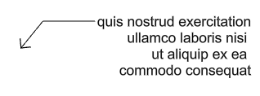



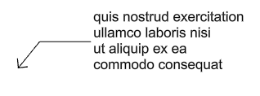
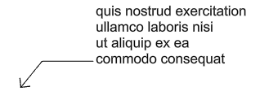
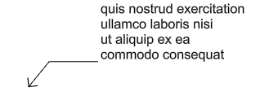
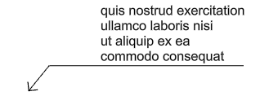
テキストは作業平面のX軸に合わせられます。
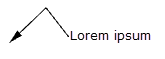
テキストは引出線のセグメントに合わせられます。
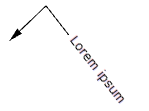
寸法に許容差を付けます。許容差とは、計測距離の可変量です。
許容差はフィーチャやパーツを製造するのに要求される精度を表示します。
寸法線の許容差の表示と形式をコントロールします。
許容差は追加されません。
±(+/-)の記号と上限値に設定されている値を1つ表示します。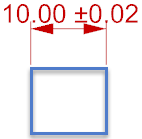
寸法線上に+記号の後に上限値を、-記号の後に下限値を表示します。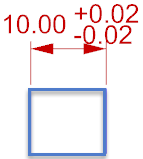
寸法長さ + 上限値と寸法長さ - 下限値を表示します。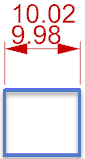
許容差値の小数点以下の桁数を指定します。
最大、つまり上限許容差値を指定します。
最小、つまり下限許容差値を指定します。
許容差値の相対テキスト高さを指定します。
| ツールバー | メニュー |
|---|---|
|
|
ファイル > ファイルからインポート > 3DMファイルから注釈スタイルを |
ImportAnnotationStylesコマンドは、.3dmファイルから注釈スタイルを現在のドキュメントにインポートします。
Rhinoceros 6 © 2010-2017 Robert McNeel & Associates. 07-6-2019